- Autor Lauren Nevill [email protected].
- Public 2023-12-16 18:51.
- Última modificación 2025-01-23 15:18.
Para tener una calificación alta en el rastreador, debe regalar tanto como sea posible. Puede aumentar su velocidad de carga usando algunos métodos simples.
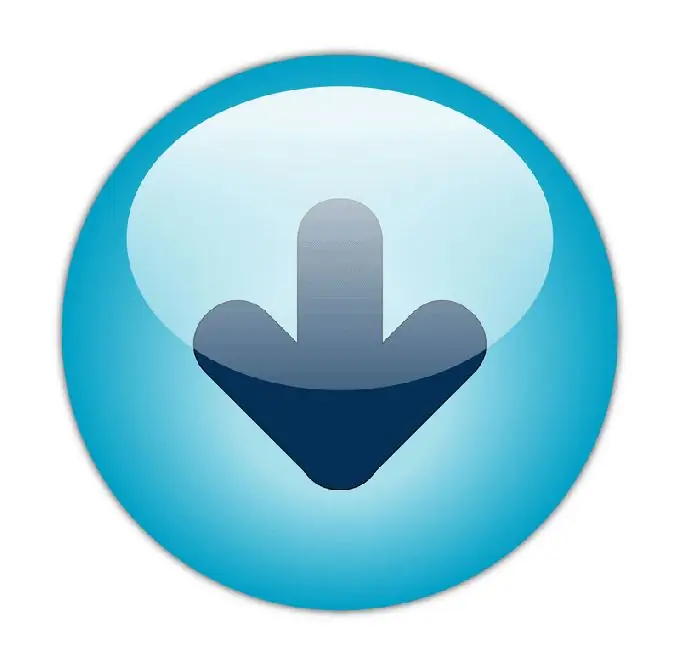
Instrucciones
Paso 1
En primer lugar, optimice su computadora para obtener la velocidad de carga más rápida posible. Cuantos menos programas utilicen una conexión de red activa, mayor será la velocidad de carga, por lo que el número de aplicaciones que utilizan Internet debe reducirse a cero. Desactive su navegador, mensajería instantánea y administradores de descargas. Abra la bandeja y apague los programas que se ejecutan en segundo plano. Inicie el administrador de tareas y desactive los procesos que tienen la palabra "actualizar" en su nombre; descargan actualizaciones.
Paso 2
Configure su cliente torrent para obtener la velocidad de descarga más rápida posible. Resalte los archivos que están destinados a la distribución, luego haga clic derecho sobre ellos. Vaya al submenú "asignar prioridad" y configúrelo en "alto". Después de eso, vaya al menú "asignar prioridad" nuevamente y seleccione el submenú "restringir distribuciones". Establezca la casilla de verificación en "ilimitado", eliminando así las restricciones de distribución para los archivos seleccionados. Abra la configuración del cliente de torrent a través del menú "Configuración". Deshabilite la limitación de flujo para distribuciones marcando la casilla de verificación correspondiente.
Paso 3
Tenga en cuenta que la velocidad será máxima solo si no hay interferencias de otras aplicaciones. Cualquier interferencia de otros programas reducirá la velocidad. Si necesita utilizar un navegador web, configúrelo desactivando imágenes o instale el mini navegador Opera. La tarea principal de este navegador es minimizar el tráfico entrante y saliente que carga las páginas de Internet. Toda la información descargada en su computadora pasa primero por el servidor proxy opera.com, donde se comprime, perdiendo hasta un ochenta por ciento de peso. También puede deshabilitar la carga de imágenes, manteniendo la carga del canal al mínimo cuando usa Opera. Tenga en cuenta que este navegador fue diseñado originalmente para funcionar en dispositivos móviles, así que asegúrese de instalar primero un emulador de Java.






